最近のカーナビは各スマホやiPhoneのアプリとの連動性を搭載しているモデルが増えています。
ところが今一つ、このスマホとの連携機能を使いこなせていない人が多いのではないでしょうか?
カーナビ連携アプリは把握が困難なくらい増えていますが、あまりにも数が多すぎてなかなか自分が必要とするアプリを探すのは難しい状況です。
その理由はいくつかあると思いますが、一つにはアプリの開発者の年代と、実際にカーナビを利用するメインターゲットの年代がかけ離れているからという点が挙げられます。
この点については、また別の機会に説明しようと思いますので、今回は誰でも簡単に使えるカーナビ連動アプリの「NaviCon」の基本操作について説明します。
「NaviCon」が使用可能なカーナビの機種一覧はこちらです。
NaviConはデンソーのカーナビ連動アプリ
デンソーはトヨタグループのカーエレクトロニクスの部品を開発しているメーカーで、ETC車載機などのアフターマーケット製品も販売していますが、カーナビをより便利に使う為にスマホとの連携を追求した「NaviCon」というアプリを開発しています。(iPhone、android用)
「NaviCon」ではスマホで登録したブックマーク地点や、複数のブックマーク地点を選択してのルートの作成、メールやLINE、FacrbookなどのSNSを介しての地点の共有、他のスマホアプリとの連携などが可能ですが、地点の共有などは使用するユーザーがごく限られてくると思いますので、今回は地点検索→ブックマーク→ルートの作成→カーナビへのルート送信の流れを説明します。
「NaviCon」のダウンロードはこちらです。
NaviConでのルート編集とカーナビへの送信
これはカーナビを起動させなくても可能なルートの設定方法です。
まずは行きたい場所をブックマークに地点登録する
「NaviCon」を起動すると地図画面と検索ボックスが表示されますので、検索ボックスにブックマークしたい地点の名称を入力します。
例えば「六本木ヒルズ」と検索すると、いくつか候補のピンが表示されますので、その中からブックマークとして地点登録したいピンを選びます。
赤いピン、もしくは下の一覧から地点をタップ→黒いバーをタップします。
「ブックマークに登録」をタップします。因みにブックマークせずにそのままナビに送信するなら、「ナビへ送信予約」をタップすればカーナビと接続した時に目的を送信する事が可能です。
今回は複数地点を選択するルート編集なのでブックマーク登録します。
ブックマークする地点に自分が分かり易い任意の名前を付けます。
「選択地点の登録」をタップします。
複数の行きたい地点の登録を繰り返します。
ブックマークを選択してルートを編集する
左上のメニューのアイコンをタップして、「ルートプランの選択・編集」をタップします。
ブックマークした地点の一覧が表示されますので、「新規ルートプラン作成」をタップします。
最初にルート名を入力します。
次にブックマーク地点の一覧が表示されますので、立ち寄りたい順番にタップして右下の「完了」をタップします。
作成したルートが表示されます。
カーナビに作成したルートを送信する
先程作成したルートをタップします。
地図上に設定したピンと立ち寄り順が表示されますので、間違っていなければ「ナビへ送信予約」をタップします。
これでカーナビとスマホが接続されたタイミングで、ルートが送信されるはずです。
(ドライブレコーダー専門家 鈴木朝臣)







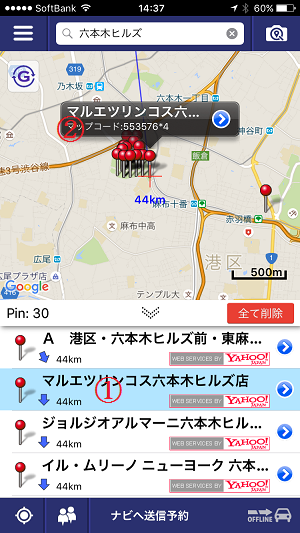
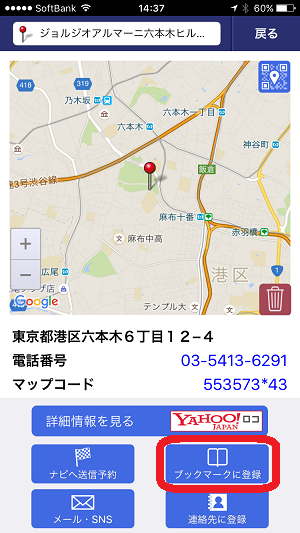
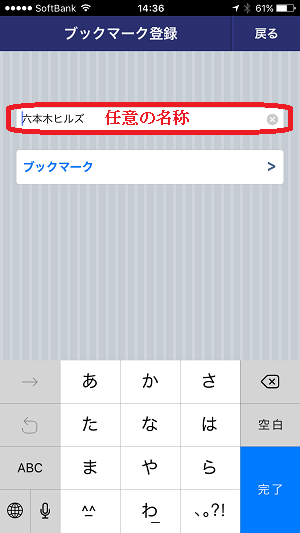
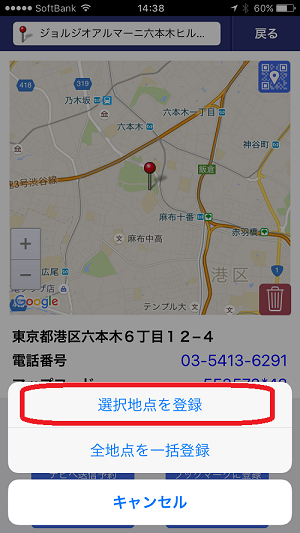
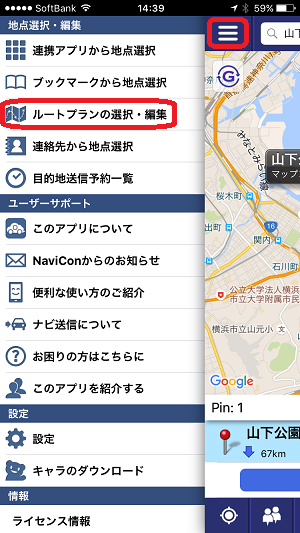
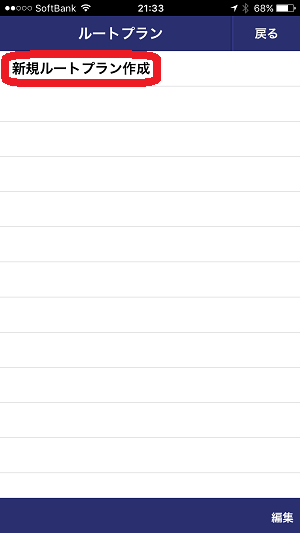
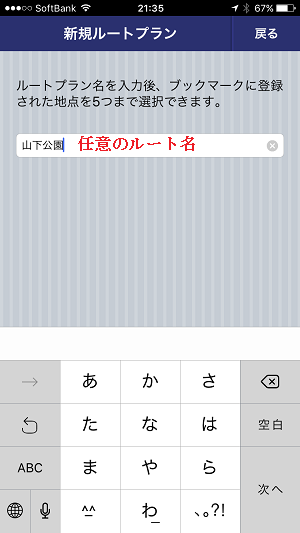
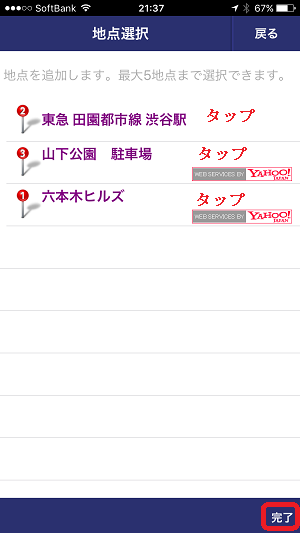
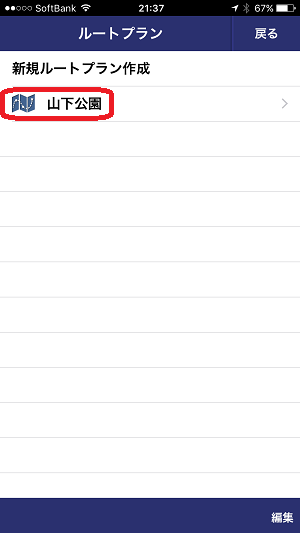

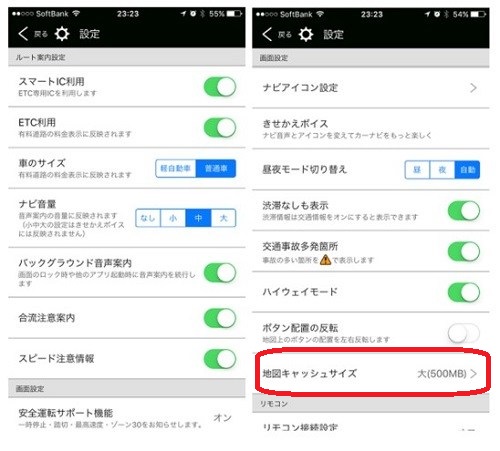


コメント